Esta página mostra-lhe como implementar um serviço no Cloud Run através do Cloud Code para o Cloud Shell.
Implementar um serviço no Cloud Run
Para implementar o seu serviço no Cloud Run:
Abra a paleta de comandos (prima
Ctrl/Cmd+Shift+Pou clique em Ver > Paleta de comandos) e, em seguida, execute o comando Implementar no Cloud Run.No painel Implementar no Cloud Run, defina o seu Google Cloud projeto.
Selecione um serviço preexistente ou crie um novo.
Se estiver a criar um novo serviço, escolha as preferências da plataforma em Plataforma de implementação, Cloud Run (totalmente gerido) ou Knative serving. Para obter ajuda na escolha da melhor opção para as suas necessidades de desenvolvimento, consulte o guia Escolher a sua plataforma.
Se selecionou Cloud Run (totalmente gerido), escolha uma região para implementar. Se selecionou Knative serving, configure as informações do cluster do Kubernetes.
(Opcional) Para especificar definições adicionais, como a conta de serviço, as variáveis de ambiente e as ligações SQL, expanda a secção Definições avançadas de revisão.
As seguintes variáveis de ambiente são adicionadas automaticamente aos contentores em execução:
Nome Descrição Exemplo PORT A porta que o seu servidor HTTP deve escutar. 8080 K_SERVICE O nome do serviço do Cloud Run que está a ser executado. hello-world K_REVISION O nome da revisão do Cloud Run que está a ser executada. hello-world.1 K_CONFIGURATION O nome da configuração do Cloud Run que criou a revisão. hello-world Em Ambiente de compilação, especifique se pretende compilar localmente ou através do Cloud Build.
Especifique o criador (Docker ou Buildpack) e as respetivas definições.
Depois de definir as suas preferências, clique em Implementar.
O Cloud Code para o Cloud Shell compila a sua imagem, envia-a para o registo e implementa o seu serviço no Cloud Run. O seu serviço já está disponível!
Veja o seu serviço em execução seguindo o URL apresentado na vista Web.
Também pode ver os detalhes do seu serviço em execução clicando no botão Mostrar registos detalhados e consultando os registos detalhados na janela de saída.
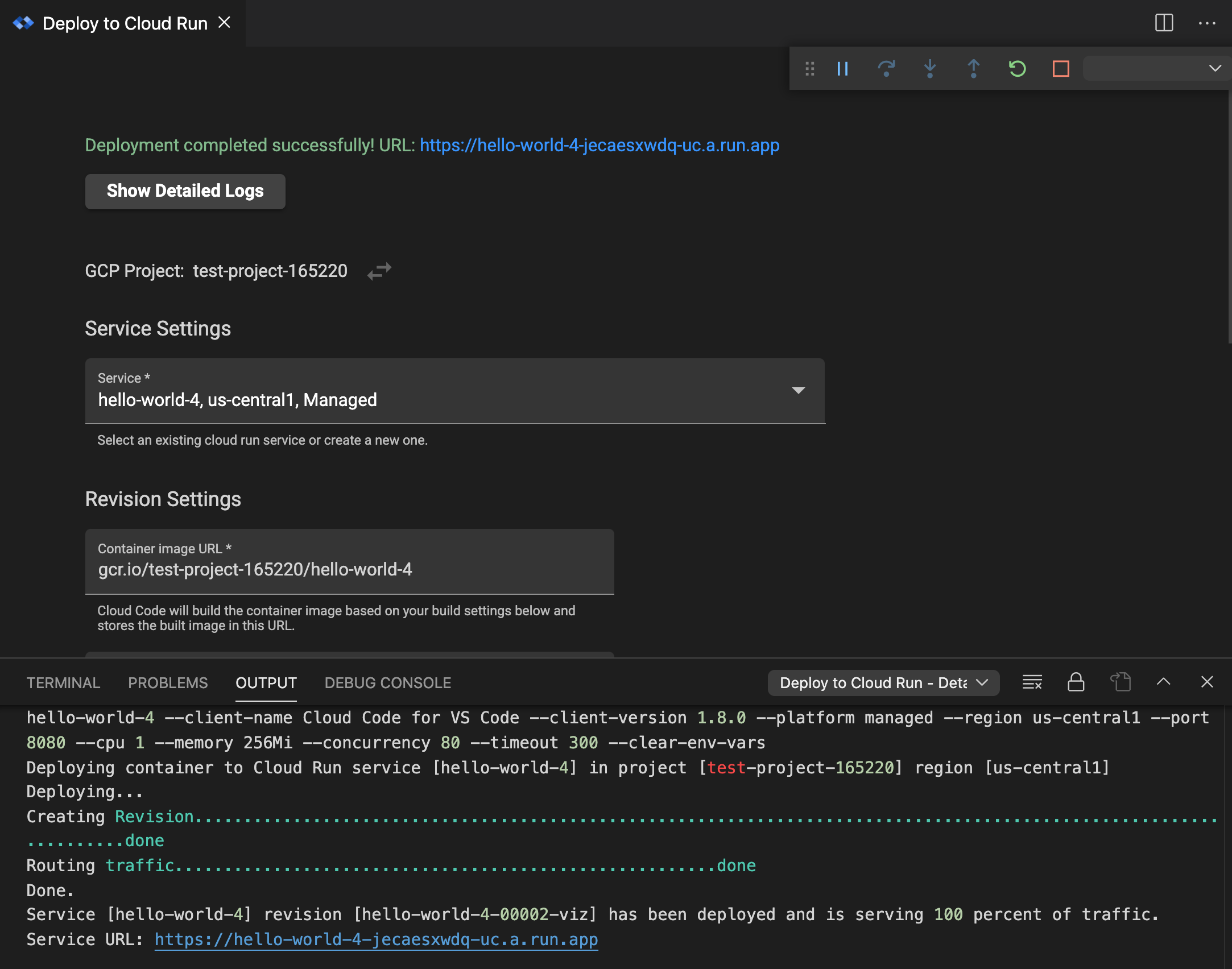
Após a conclusão da sessão, clique com o botão direito do rato para usar os seguintes comandos:
- Ver registos: abra os registos da aplicação de uma implementação específica com o explorador de registos do Cloud Code
- Abrir URL: abra o URL do serviço de aplicação de um serviço específico num navegador de Internet
Se desativou o modo de observação na configuração de lançamento e quiser fazer alterações à aplicação, recompilar e voltar a implementar a aplicação, clique na barra de estado do Cloud Code e, de seguida, clique em Ativar modo de observação.

